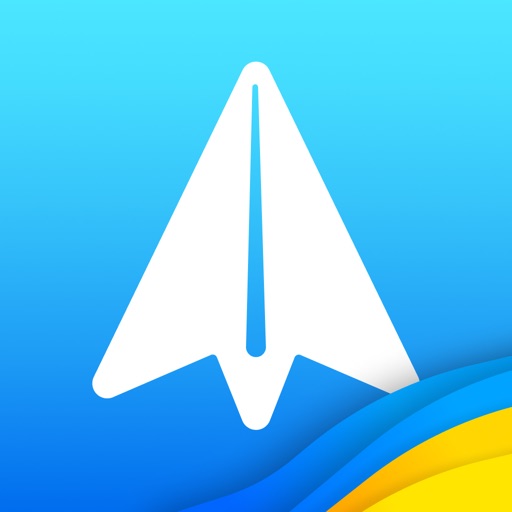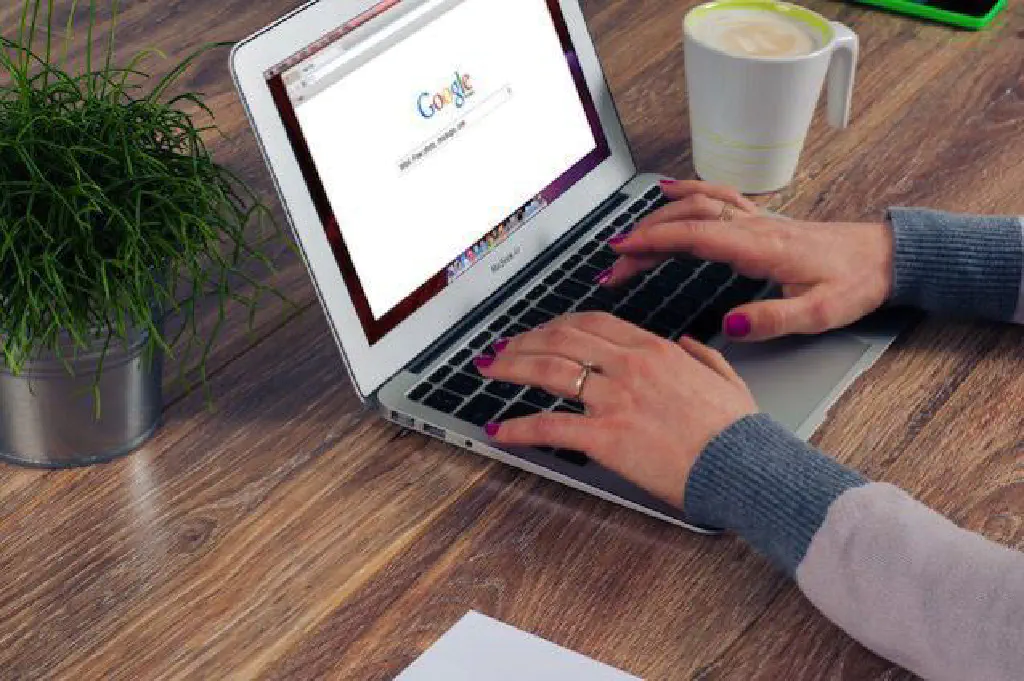
Gmailを仕事やプライベートの連絡手段として使用している人は多いことと思います。
- 複数のエイリアスや別のメールアドレスによる送信
- IFTTTなどのさまざまなWebサービスとの連携
- ブラウザ拡張機能による機能拡張
- 送信取り消し
- 優秀な検索機能
- ラベルによる自動振り分け
- 高度な迷惑メール対策
- 使用できる容量
など、Gmailが他のメールサービスと比較して優れている点は多々あります。
また、以前、日本の携帯キャリア(MNO)から格安SIM(MVNO)に乗り換えたい方のための料金の徹底比較をご紹介しました。詳細は下記の記事をご覧いただくとして、ランニングコストを考えれば、データ通信量の制限を除き、MVNOで十分だと感じている方も多いはずです。ただし、MVNOにした場合、UQ Mobileを除き、いわゆる携帯メールアドレス(@docomo.ne.jpなど)は用意されていません。そちらを連絡手段として使用していた場合の乗り換え先としてGmailを選択されている方も多いことでしょう。
しかし、iPhoneでGmailを選択するにあたって、1つ障壁があります。それは、iPhoneの標準メールを使用した場合、Gmailのプッシュ通知(メールの新着チェック)が行われないということです。ここでいうプッシュ通知とは、iPhoneに新着メールが到着したことを知らせる機能です。メールを受信する機能ではありません。iPhoneの標準メールではプッシュ通知によるリアルタイムの新着チェックを行うことができないのです。標準メールからのリクエスト(フェッチ)によりメールの新着を確認、受信することはできますが、リアルタイムではありません。Gmailを仕事などで利用している場合には、致命的だったりします。
そこで、今回は管理人がこれまで使用してきたGmailを使用できる代表的なメールクライアントをご紹介するとともに、その使い勝手、メリット、デメリット、独自機能などを比較してご紹介したいと思います。どのメーラーを使用すれば良いか悩んでいる方の参考になればと思います。なお、今回ご紹介する情報は記事公開時点の情報ですので、時間の経過とともに状況が改善(もしかすると改悪)される可能性がありますのでご注意ください。
また、この比較はあくまで管理人の主観によるものです。Gmailの使い方は人それぞれです。人によって重要視する事が違って当たり前ですし、管理人にとって使いやすいと感じたことが、あなたにとっては逆にとっつきづらいことかもしれません。こればかりは使用して見ないとわかりません。ぜひ手にとって実際に使ってみてください。なお、Gmailが主役です。そのため、その他のメールアドレス管理のための機能(POP対応など)は確認していません。
あなたにとって最適なGmailクライアントは?
では、管理人がこれまで実際に使用してきたGmailクライアントについて機能を比較してみましょう。前述したように、これから述べることは管理人の主観にもとづいた意見です。どのように感じるかは人それぞれです。気になったアプリケーションがあれば、ぜひダウンロードして手に触れてみることをオススメします。
主要メールクライアントを徹底比較
先ずは、結論から。主要メールクライアントの機能を比較した結果がこちらです。緑色の網掛けは実現可能、橙色の網掛けは条件付きで実現可能、網掛け無しは実現不可能であること、もしくは他と比較し不利な点であることを示しています。なお、どうしても主観を排除できないデザインについては触れません(後述で感想だけ述べます)。また、1つのアカウントで管理することを前提としています。マルチアカウントについては触れません(そのうち更新するかもしれません)。
| 項目 | 標準 | Gmail | Inbox | Outlook | Spark | Airmail |
|---|---|---|---|---|---|---|
| 価格 | 無料 | 無料 | 無料 | 無料 | 無料 | ¥600 |
| プッシュ通知 | 不可 | 可 | 可 | 可 | 可 | 可 |
| 複数のエイリアス | 可 | 可 | 可 | 可 | 可 | 可 |
| 複数の差出人 | 不可 | 可 | 可 | 不可 | 不可 | 可 |
| 複数のSMTPサーバ | 不可 | 可 | 可 | 不可 | 不可 | 可 |
| ラベルの作成・削除 | 不可 | 可 | 可 | 不可 | 不可 | 可 |
| ラベルの振り分け | 不可 | 可 | 可 | 不可 | 不可 | 不可 |
| iOSの連絡先参照 | 可 | 不可 | 不可 | 可 | 可 | 可 |
| スター | 可 | 可 | 不可 | 可 | 可 | 可 |
| スヌーズ | 不可 | 不可 | 可 | 可 | 可 | 可 |
| 外部サービス連携 | 不可 | 不可 | 不可 | 不可 | 可 | 可 |
補足① 複数のエイリアスについて
iOSの標準メールで複数のエイリアスを管理できます。ただし、アカウント登録時に「Google」として登録するのではなく、標準のメールアカウントとして登録してください。標準のメールアカウントとして登録することにより、「設定」→「メール」→「登録したメールアカウント」→「IMAPアカウント情報」から「メール」をタップすることで、複数のメールアドレスを登録できます。その際に、下記の情報を手動で入力して登録する必要があります。
| 項目 | 内容 |
|---|---|
| 受信メールサーバ | imap.gmail.com |
| 送信メールサーバ | smtp.gmail.com |
| ユーザ名 | メールアドレス |
| パスワード | パスワード |
受信メールサーバ、送信メールサーバともに、ユーザ名、パスワードはGoogleアカウントのメールアドレス、パスワードを使用します。なお、Googleアカウントで2段階認証を使用している場合、標準のメールアカウントとして、通常のパスワードを使用することはできません。Googleアカウントからアプリ固有のパスワード(2段階認証用のパスワード)を登録してください。
補足② 複数の差出人
下記の記事でご紹介したように、Gmailにはメールアドレスをエイリアスとして登録する機能の他に、別のメールアドレス、および差出人名、送信時に使用するSMPTサーバを指定できます。
別のメールアドレスを使用することによって、同一のGoogleアカウントから「山田太郎」さんのメールアドレス、「山田花子」さんのメールアドレスを別々に管理できます。受信を同一のメールアドレスで管理し、送信を別々にできるということです。その際、差出人名(メーラーに表示される名前)も、別々に表示されますが、Gmail、Inbox、Airmailを除いた他のメーラーでは、これらの別のメールアドレスを管理できません。エイリアスとして登録することはできますが、差出人名を変更することはできません(Googleアカウントに紐付くプロフィールの情報が使用されます)。
補足③ iOSの連絡先参照
Gmail、Inboxでは、iOS(iCloud)に登録済みの連絡先を参照できません。メールアドレスはすべてGoogleコンタクトが参照されます。iOSでは、iCloud、Googleコンタクトの連絡先を同時に管理することはできません。設定したデフォルトの連絡先(iCloud、またはGoogleコンタクト)のみにしか追加できません。同期するためには、手動で同期するか、サードパーティ製のアプリケーションを使用するしかありません。なお、GmailやInboxでは、メールアドレスを一部入力すると、過去に送受信したメールアドレスが表示されるため、メールアドレス入力時の補完情報として使用できます。
また、Airmailは、iOS(iCloud)の連絡先を参照できますが、マルチバイト文字による入力を受け付けません。そのため、名前を入力してメールアドレスに変換する、といった作業が現時点ではできません。そのため、直接メールアドレスを入力する必要があります。
その他のメーラーではiOS(iCloud)の連絡先を参照できます。漢字で名前を入力して、登録している連絡先を参照してメールアドレスに変換できます。また、iOS標準のメーラーならではの機能として、連絡先に登録したニックネームを使用してメールアドレスを変換することもできます。
補足④ スヌーズ
スヌーズとは、「後で通知する」機能です。すぐに返信できない、重要度が低いため後回しにする、といった場合に、指定したスケジュールまで通知を後回しにしてくれる便利な機能です。なくても困りませんが、あるとより便利に使用できます。
補足⑤ 外部サービス連携
外部サービス連携とは、iOS標準の共有機能を使用して、他のアプリケーション等(Todoリストなど)に連携できるかどうかを表しています。Google DriveやOneDriveを参照して添付ファイルを添付、保存する機能ではありません。Google Driveの連携であれば、Gmail、Inbox、Outlook(OneDriveも可能)でも可能です。
補足⑥ その他
メール検索機能、フィルター(未読、添付ファイル等)など、メーラーを使用する上で、各メーラーともに特性がありますが、今回は重要視しませんでした。というのも、機能差異、実装方法の差異はあれど、すべてのメーラーに実装されているからです。
総合評価
Gmail、Inboxは、Google純正のGmailクライアントというだけあり、Gmailでできることは大抵できるようになっています。Webメールと同様にラベルの作成、削除や、ラベルへの自動振り分け等を、アプリ単体で完結させることができます。Gmailを使用するだけであれば、Google謹製アプリが一番でしょう。ただし、管理人の場合、連絡先はすべてiCloudを使用してiPad、Macと連携、バックアップを行なっているため、iOSの連絡先を参照できないこれらのアプリは候補から除外しました。
続いて、上記の記事でもご紹介している通り、管理人はGmailの別のメールアドレスを複数使い分けています。そのため、差出人を別々に管理することのできないアプリはなるべく使用したくありませんでした。その点においては、複数のSMTPサーバや差出人情報を管理可能なAirmailが最良の候補なのですが、補足で述べたようにAirmailには致命的な欠点があります。メールアドレスの入力です。また、Gmailのプッシュ通知が安定しません(環境にもよるかもしれません)。
続いて、Sparkです。無料とは思えないほど多機能な優秀なメーラーです。ただし、Sparkにも上記の表にあらわれない欠点があります。それは、Gmailのプッシュ通知は安定しているものの、プッシュ通知を受信してから、実際にメールを受信、表示するまでに2〜3秒程度のタイムラグがあります。たかが2〜3秒と思うかもしれませんが、数十通のメールを管理する場合、待機時間は2〜3秒の数十倍になります。これが結構なストレスになります(環境によるかもしれません)。
というわけで、最終的に落ち着いたのがMicrosoftのOutlookです。Outlook.comでできることは大抵できます。また、優先受信トレイとその他の受信トレイで、重要なメールを別々に管理できます。ただし、複数のメールアドレスの使い分けはできませんので、差出人名を変更したい場合に限り複数のアカウントを登録して使用している状況です。Airmailのように改善されると良いのですが。また、デザインも落ち着いたフラットな感じで気に入っています。残念な点としては、以下でしょうか。
- お気に入りの予定表アプリを登録できるものの限定的(iOSのカレンダーやリマインダーとすら連携できない)
- 外部サービスへの連携機能がない(Todoistへの登録など)
しかし、これらの欠点を補っても余りあるほど価値のあるアプリだと思います。
以上、個人的な主観を踏まえた上で、メールクライアントを比較しました。2016/12/6時点の情報です。今後、アップデートによって状況は変化する可能性があります。その際には更新してお知らせする予定です。
アプリのダウンロード
各アプリは、以下のURLからダウンロードできます。
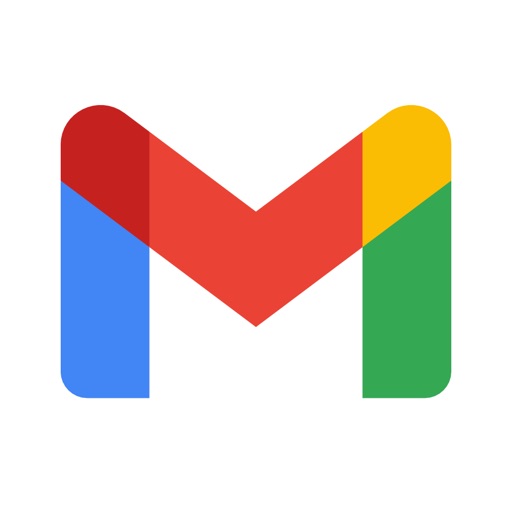
- 販売元: Google LLC
- 価格: 無料
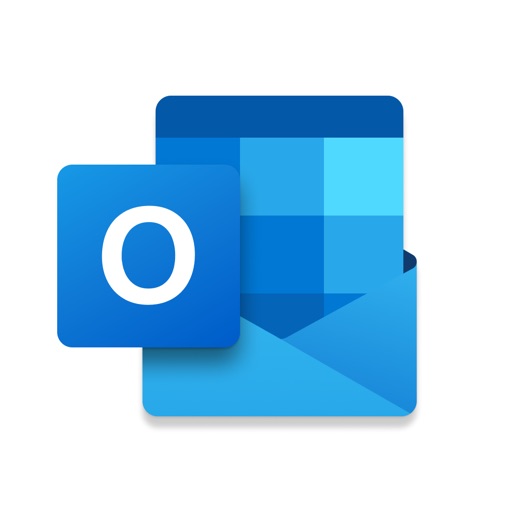
- 販売元: Microsoft Corporation
- 価格: 無料
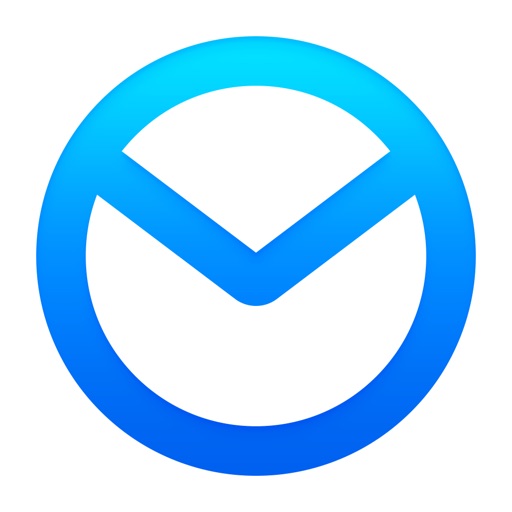
- 販売元: Bloop S.R.L
- 価格: 無料